Eine wirklich großartige Fähigkeit, die alle DJs kennen sollten, ist das Mischen mit nur einem Laptop.
Mischen mit nur Ihrem Laptop ist großartig, weil Sie es so ziemlich überall tun können, wo Sie einen Laptop öffnen und Ihre Kopfhörer anschließen können. Sie müssen nicht planen, DJ-Ausrüstung mitzunehmen oder einen Controller und Kabel einzurichten, was bedeutet, dass Sie dies im Flugzeug, auf dem Sofa oder im Bett tun können …
Produzenten (wie unser Tutor, Laidback Luke) wissen seit langem, dass Sie keine Musikausrüstung benötigen, um Musik zu machen – Luke produziert viele seiner Remixe und Produktionen nur mit Laptop und Kopfhörern –, aber es ist genauso einfach, nur auf einem Laptop aufzulegen.
Ebenso (und besonders in diesen Zeiten der Sperrung) möchten Sie vielleicht DJing ausprobieren, aber Sie haben keinen Controller, für Sie ist Laptop-only DJing eine großartige und legitime Möglichkeit, die Fähigkeiten zu erlernen. Wenn Sie nicht kratzen möchten, können Sie so ziemlich alles nur mit der Tastatur tun.
Und schließlich, wenn Ihre Ausrüstung mitten im Auftritt ausfällt, ist es eine gute Fähigkeit, auf einem Laptop „übernehmen“ zu können, während Sie das Problem beheben.
Mein geheimes Leben als Laptop-Only-DJ…
Ich habe das 2004 zum ersten Mal gemacht, als die allerersten DJ-Controller auf den Markt kamen. Die Controller waren, ehrlich gesagt, Müll, aber ich war begeistert von den Möglichkeiten des digitalen DJing. Virtual DJ war damals schon etabliert, ebenso wie Traktor, aber mit Virtual DJ ging ich und programmierte seine bereits umfangreichen Tastenkombinationen, um nur auf meiner Laptoptastatur zu arbeiten, so dass ich nicht die schrecklichen Controller benutzen musste Ich schien mehr Fehler zu machen als alles andere!
In Kombination mit einem speziellen Audiointerface, das in den Computer geschlitzt wurde (diese Art von Interface wird leider nicht mehr hergestellt), hatte ich eine Komplettlösung, mit der ich überall von meinem Laptop aus auflegen konnte – ich reiste sogar mit diesem Setup in Clubs, als alle anderen noch Plattenkisten in Flugzeuge nahmen!
Heutzutage mache ich das immer noch. Ich benutze Serato Play regelmäßig, um Mixe zu üben und zu planen, die ich später auf meiner „großen“ DJ-Ausrüstung aufführen werde. Einige der Mixe, die ich auf meiner Mixcloud-Seite geteilt habe, waren eigentlich nur Aufnahmen von Trainingseinheiten für unsere Livestream-Show, die spät in der Nacht mit Kopfhörern und nur mit meinem Laptop gemacht wurden, während die Familie im Bett lag…
4 Schritte zum reinen Laptop-DJing mit Serato
Schritt eins: Holen Sie sich die Software
Sie werden Serato benötigen, wenn Sie es noch nicht haben (wir empfehlen Serato DJ Pro, das Sie zu diesem Zweck kostenlos erhalten können, auch wenn sie nicht genau darüber schreien), und das Serato Play Expansion Pack, das zum Zeitpunkt des Schreibens (Mai 2020) für alle kostenlos ist. Ich habe ein kurzes Video gemacht, das Ihnen zeigt, wie das geht, und auch die folgenden Schritte beschrieben.
- Gehen Sie zur Serato–Website
- Registrieren Sie sich für ein kostenloses Konto (falls Sie noch keines haben)
- Gehen Sie zur Serato DJ Pro-Seite unter „Produkte“
- Herunterladen & Installieren Sie die „kostenlose Testversion“ (dh wählen Sie nicht die Option „Kaufen“) – diese „Testversion“ funktioniert tatsächlich für immer nur für DJing auf Laptops
- Öffnen Sie die Software und gehen Sie zu „Mein Serato‘ oben rechts
- Melden Sie sich mit Ihrem Benutzernamen und Passwort an
- Klicken Sie im My Serato-Fenster auf das Serato Play Expansion Pack, das für Mai 2020 wieder kostenlos ist, um es zu installieren.
Los geht’s! Sie haben jetzt Serato DJ Pro kostenlos und Serato Play auch kostenlos, das ist das Erweiterungspaket, das Sie brauchen, um nur mit Ihrem Laptop zu djen.
Zweiter Schritt: Richten Sie Ihre Software so ein, dass sie mit Serato Play funktioniert
Für den Rest der beiden folgenden Schritte habe ich ein zweites Video erstellt, das Ihnen alles zeigt, was ich besprechen werde (später gibt es auch ein drittes Performance-Video …).
Alle DJ-Software hat Tastenkombinationen oder „Hotkeys“, wie Serato sie gerne nennt, und in der Tat, die meisten DJ-Software können Sie auch DJ ohne Controller direkt aus der Box. Mit Serato, das war schon immer ein „bezahlt“ Add-on, mit dem Erweiterungspaket Serato Play, das ist, was Sie gerade installiert. Es gibt ein paar Setup-Änderungen, die Sie vornehmen müssen, um alles zum Laufen zu bringen:
- Überprüfen Sie, ob Serato Play aktiviert ist – Gehen Sie zu Einstellungen (klicken Sie oben rechts auf das Zahnrad) und klicken Sie dann auf die Registerkarte „Erweiterungspakete“. Klicken Sie in der Liste auf Serato Play und aktivieren Sie das Kontrollkästchen „Serato Play aktivieren“. Klicken Sie erneut auf das Einstellungszahnrad, um zu beenden
- Serato Play-Steuerelemente auf Ihrem Bildschirm anzeigen lassen – Klicken Sie auf das winzige Crossfader-Symbol (es sieht folgendermaßen aus: „- |-„), das sich oben auf dem Bildschirm nach links befindet, um die Serato Play-Steuerelemente ein- und auszuschalten. Wenn Sie einen Crossfader in der Mitte des Bildschirms sehen können, sind sie auf
- Aktivieren Sie die Serato Play-Hotkeys – Ganz rechts im Serato Play-Bedienfeld sehen Sie ein kleines Einstellungszahnrad mit einem Dreieck-Dropdown-Symbol. Klicken Sie darauf, um die Serato Play-Einstellungen zu öffnen. Aktivieren Sie „Serato Play Hotkeys“, wenn es nicht angekreuzt ist. Klicken Sie auf „Tasten anzeigen“, um ein Diagramm mit den Hotkeys anzuzeigen. Es ist eine gute Idee, ein Foto davon auf Ihrem Telefon zu machen, damit Sie sich beim Lernen darauf beziehen können!
- Optimieren Sie die Einstellungen für Keyboard-DJing – In den Einstellungen (Zahnradmenü oben rechts) möchte ich Play From First Cue Point Set, Auto Gain On, Smart Sync on und Maintain Sync On Track Load on (wie Sie es immer verwenden werden). Auch oben links auf dem Hauptbildschirm, ich mag quantisieren und auf einen halben Beat in den Einstellungen (strafft Ihre „Keyboard Warrior“ DJ Timing)
Schritt drei: Lernen Sie die grundlegenden Tastaturkürzel
Während Sie mit Ihrer Maus / Ihrem Trackpad arbeiten können, ist das lahm und Sie werden nie in der Lage sein, einen guten Job auf diese Weise zu machen – Sie müssen 100% die Tastaturkürzel lernen, weshalb wir Sie gerade eingeschaltet haben. Sie sollten wirklich nie berühren Sie Ihre Maus / Trackpad beim DJing. Wenn Sie diese Methode zum Durchsuchen Ihrer Bibliothek und zum Laden von Titeln verwenden, ist das in Ordnung – dennoch sind die Tastenkombinationen schneller, wenn Sie sie einmal gelernt haben, selbst dafür. Für alles andere sind die Tastenkombinationen jedoch nicht verhandelbar.
Lernen Sie Serato mit unserem Kurs: Serato leicht gemacht
Sie müssen sich also mit den grundlegenden Steuerelementen vertraut machen, und zu Beginn gibt es wirklich nur fünf zu lernen:
- Play/ Pause – Leertaste für Deck 1, Enter–Taste für Deck 2
- Crossfader – links / rechts Cursor / Pfeiltasten
- Hotcue Einstellung und Triggerung – 1-5 für Deck 1, 6-10 für Deck 2 (Sie müssen jedoch den Mauszeiger verwenden, um Hotcues zu löschen)
- Sync – T für Deck 1, Y für deck 2
- Nudge – Q & W für Deck 1, O & P für Deck 2
Sie können alle Steuerelemente sehen, indem Sie in den Serato Play-Einstellungen auf „View Keys“ klicken – beachten Sie, dass die Tastatur grob in „zwei“ unterteilt ist, eine Seite für jedes Deck, was bedeutet wirklich, Sie müssen die Deckkontrollen nur „einmal“ lernen und sich dann daran gewöhnen, wo sie für jedes Deck sind.
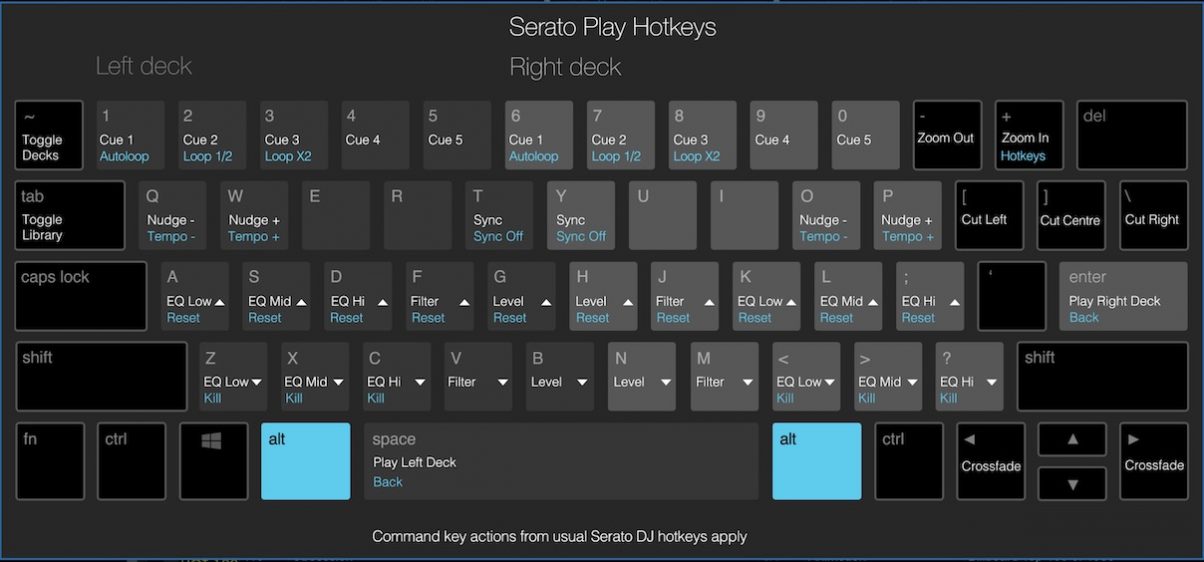
Fühlen Sie sich frei, Tracks zu laden und mit diesen Steuerelementen zu spielen, um das Muskelgedächtnis zu entwickeln.
Vierter Schritt: Bereiten Sie Ihre Tracks für das Keyboard-Mixing vor
Diese Art des DJing unterliegt natürlich Einschränkungen, und eine der wichtigsten ist, dass es schwierig ist, auf diese Weise manuell zu beatmixen. Sie möchten also sicherstellen, dass Sie Sync verwenden und dass Ihre Tracks korrekt beatgridded sind. (Beatgridding ist der Prozess, bei dem Ihre Software ein Raster über jede Spur legt, um ihr mitzuteilen, wo sich die Beats und Takte befinden. Erfahren Sie mehr über Beatgridding in diesem Artikel.)
Da das Bewegen auf Ihren Tracks mit nur einem Laptop schwieriger ist als mit Jogwheels, sollten Sie Ihre Cue–Punkte festlegen – zumindest einen Hotcue für den ersten Beat haben, den Sie normalerweise für jeden Track einmischen würden. (Lernen hotcue wesentliche Fähigkeiten in diesem Video.) dies bedeutet, dass Sie leicht zum Start und zu den wichtigen Teilen eines Tracks springen können.
Durch die Verwendung von Sync und voreingestellten Cues ist es möglich, ziemlich gute Mixe „aus dem Stegreif“ abzuziehen, auch ohne Kopfhörer für die Pre-Cue-Prüfung, solange Sie Ihre Songs gut genug kennen. Ihre Aufgabe ist es jetzt, einige Mixe zu üben und sich auf diese Weise an das DJing zu gewöhnen – es wird ein paar Stunden dauern, bis Sie sich natürlich fühlen.
(Wenn Sie jedoch Titel in Ihren Kopfhörern anhören möchten, bevor Sie sie einmischen, und auch externe Lautsprecher haben, anstatt die des Laptops zu verwenden, lesen Sie die Box unten auf der Seite.)
Fünfter Schritt: Bauen Sie auf Ihren Fähigkeiten auf
Dies ist eine ganz neue Art des Mischens. Es befreit Sie von DJ überall, aber es kann auch zunächst frustrierend sein, aufgrund seiner Grenzen, und schwierig, richtig zu machen. Der Vorteil ist, dass Sie, sobald Sie es tun können, in allen möglichen Situationen an Mischungen arbeiten und diese vorbereiten möchten!
Der Schlüssel ist, immer wieder neue Abkürzungen hinzuzufügen, um deine Fähigkeiten zu erweitern und oft zu üben. Sie möchten an einen Ort gelangen, an dem Sie diese Schlüssel auswendig kennen und nicht darüber nachdenken müssen.
Sobald Sie die Grundlagen festgenagelt haben, fahren Sie fort, weitere Verknüpfungen zu erstellen. Hier sind diejenigen, die ich die ganze Zeit benutze. Schauen Sie sie in der Ansicht Tasten-Panel, um sie selbst zu lernen:
- Crossfader (Cut) – für schnelle, scharfe Mixe (da die Verwendung der normalen Crossfader–Tasten eine eingestellte Geschwindigkeit hat, die manchmal zu langsam für Sie sein kann)
- Einzelne Kanalpegel – Ich lege mit den Kanalpegeln bei etwa 80% auf und optimiere sie hier, um leisere oder lautere Spuren anzupassen
- EQs (sowohl Einstellen als auch Kill / Reset) – EQ Kill ist ein kreatives Werkzeug, und es nützlich, um EQs während des Mischens zu optimieren oder schlechtes Mastering auf Tracks auszugleichen
- Filter – Nützlich, da es wie ein „one knob (key!) EQ“ – was das Mischen einfacher macht, als zu versuchen, beispielsweise Bass und Mid oder Mid und High zusammen im Mix über die Tastatur einzustellen
- Loop–Regler – Auto Looping ist sowieso unglaublich nützlich beim DJing, umso mehr, wenn Ihre kreativen Möglichkeiten durch Keyboard–DJing eingeschränkt sind
- Tempoänderung – Schön, um die BPM langsam in Ihrem Set zu bewegen, und wenn Sync aktiviert ist, ändert das Ändern eines Decks immer auch das andere
Ehrlich gesagt, alles andere (Hinzufügen von Effekten, Optimieren von Beatgrids usw.) können Sie mit der Maus / dem Trackpad tun – also ist es auch definitiv es lohnt sich, alles zu lernen, was Sie auf Ihrem Bildschirm klicken, ziehen, drehen oder drücken / ziehen können, sowie genau das, was auf Ihrer Tastatur funktioniert.
„Aber ich möchte meine Kopfhörer benutzen!“
Wenn wir einen Lautsprecher hinzufügen, wird er wahrscheinlich nicht mehr 100% Laptop-DJing sein – aber das bedeutet, dass wir vor einem Publikum spielen können und auch die Möglichkeit des Kopfhörer-Pre-Cueing einführen, dh den nächsten Titel anhören, bevor Sie ihn einmischen.
Es gibt zwei Möglichkeiten, dies zu tun. Der erste ist der „richtige“ Weg und beinhaltet die Verwendung eines Audio-Interfaces, um Ihnen einen Kopfhörerausgang und einen Master-Ausgang zu geben. Jetzt sind wir jedoch definitiv nicht „100% Laptop-DJing“, da wir auch einen Controller anschließen können, sobald wir zusätzliche Boxen anschließen, und Sie benötigen ein Serato-lizenziertes Gerät.
Der andere Weg, solange Ihre Software ein „Mono–Splitter–Kabel“ (oder „DJ-Splitter-Kabel“) akzeptieren kann – was Serato Play kann -, besteht darin, ein solches Kabel zu verwenden. Es geschickt sendet die lautsprecher ausgang unten eine der stereo kanäle, und die kopfhörer ausgang unten die andere, „spaltung“ sie so, dass mit dem richtigen kabel, sie verwenden können die erste kanal für spielen, um ihre publikum, und die zweite für pre-überwachung.
Ja, die Ausgabe zu jedem Ziel ist in Mono, aber abgesehen davon funktioniert es gut. DJs verwenden diesen „Hack“ seit vielen Jahren.
Wenn Sie daran interessiert sind, stellen Sie sicher, dass Sie ein „Mono–Splitter-Kabel“ oder „DJ-Splitter-Kabel“ kaufen – ein normales Kopfhörer-Splitter-Kabel funktioniert nicht. Hier ein Beispiel bei Amazon. Sie benötigen die richtigen Kabel, um Ihr Kabel an den Lautsprecher oder die Lautsprecher Ihrer Wahl anzuschließen. Lernen Sie auch die Tastenkombinationen für das Kanal-Cueing kennen.
Sie schalten es ein, indem Sie in den Serato Play-Einstellungen auf „Geteiltes Kopfhörerkabel verwenden“ klicken. Wenn Sie dies tun, werden im Serato Play-Bedienfeld eine Cue-Lautstärke und zwei kleine Kopfhörersymbole angezeigt, mit denen Sie entscheiden können, welches Deck Sie in Ihren Kopfhörern hören, und die Kopfhörerlautstärke einstellen können. Beachten Sie, dass es derzeit keine Tastenkombinationen für diese zu geben scheint, was schade ist.
Was ist also mit Serato Play möglich?
Ehrlich gesagt, alles außer Kratzen und sehr schnell, Performance-Mixing. Ich habe einen kleinen Demo-Mix erstellt, um Ihnen nicht nur zu zeigen, was möglich ist, sondern auch, um das meiste von dem, was ich gerade beschrieben habe, in Aktion zu demonstrieren. Ich habe das Ganze kommentiert, damit Sie die Tasten verstehen können, die ich drücke, um die Mixe richtig zu machen. Hoffentlich, kombiniert mit dem, was Sie gerade gelesen / gesehen haben, und ein bisschen Übung, werden Sie bald auch dort ankommen. Hier ist es:
Fazit
DJing von just your Laptop ist kein Ersatz für DJing mit Equipment – aber es soll es auch nicht sein. So wie viele Produzenten Musik auf echten Instrumenten und auf Laptops machen, So viele DJs finden ein Interesse daran, alles zu mischen, was ihnen zur Verfügung steht, von Plattendecks über Pro–Ausrüstung bis hin zu Controllern für ihre Telefone – und natürlich auch nur für ihre Laptops.
Letztendlich bieten Laptops nur eine weitere Möglichkeit, in Situationen aufzulegen, in denen Sie dies sonst möglicherweise nicht können. Egal, ob Sie Mixe vorbereiten oder daran arbeiten, Mixtapes machen, bestimmte Übergänge üben, mit Musik spielen, die neu in Ihrer Sammlung ist, oder einfach nur ein hinterhältiges DJ-Set haben, während Sie auf dem Sofa sitzen, während der Rest Ihrer Familie X Factor sieht, probieren Sie es aus! Lassen Sie uns wissen, wie es Ihnen geht.
Lernen Sie Serato mit unserem Kurs: Serato leicht gemacht